Så här skickar du sms-meddelanden från vilken dator eller Mac som helst

Varför skriver du textmeddelanden på din smartphone när du är på en bärbar dator eller stationär dator med en fullstor tangentbord? Med dessa tricks kan du skicka textmeddelanden direkt från datorn.
Även om du inte har tillgång till mobiltjänst kan du använda några av dessa verktyg för att skicka sms-meddelanden direkt till ett telefonnummer. Du behöver inte ens en mobiltelefon i slutet.
Meddelanden för iPhones - Endast Mac
RELATERAD: Så här gör du att Mac och IOS-enheter fungerar tillsammans oavsiktligt med kontinuitet
Om du har både en iPhone och Mac gör Apple det möjligt. Du behöver båda - det finns inget sätt att göra det med en iPhone och en Windows-dator. Den inbyggda sms-sändningsfunktionen på en Mac fungerar bara om du samarbetar med en iPhone också - inte om du har en Android-telefon.
Det här är en del av funktionen "Kontinuitet" som läggs till i Mac OS X 10,10 Yosemite. Du måste aktivera den på din iPhone genom att öppna appen Inställningar, knacka på Meddelanden och aktivera vidarebefordran av textmeddelanden till din Mac. Det ska då fungera automatiskt om du använder samma Apple ID för att logga in på både din iPhone och din Mac. Öppna appen Meddelanden på din Mac och du kommer också att se en synkroniserad historia med textmeddelanden från din iPhone. Du kan svara från din Mac eller skicka helt nya meddelanden från appen Meddelanden. Dessa textmeddelanden kommer också att synkroniseras med din iPhone.
Detta kostar inte något extra - det använder bara din iPhones textmeddelande. Om din mobilbärare debiterar dig för texter måste du betala avgiften för de meddelanden du skickar.
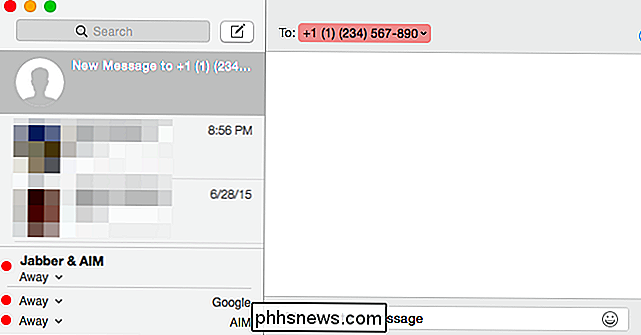
MightyText för Android-telefoner
RELATED: Så skickar du textmeddelanden från din dator med din Android-telefon
Om du har en Android-telefon är det bästa sättet att göra detta MightyText. MightyText är en app du installerar på din Android-telefon. Du kan sedan logga in på webbläsaren MightyText i en webbläsare på din dator - vilken dator som helst, oavsett om den kör Windows, Mac OS X, Linux eller Chrome OS - och du kan visa och skicka telefonens textmeddelanden därifrån. Webbläsarutvidgningar är också tillgängliga. AirDroid-appen för Android gör det också bra och fungerar bra.
I likhet med meddelanden på en Mac fungerar det helt via din telefon - din dator blir bara en gateway till din telefon vilket gör det svåra att faktiskt skicka och ta emot den texten meddelanden.
Detta kostar inte något extra.
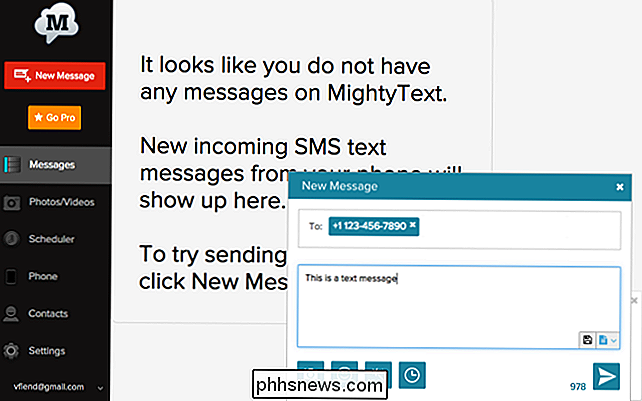
Google Voice - Endast USA
RELATED: 8 Skäl du borde använda Google Voice (om du är amerikansk)
Google Voice är fortfarande kvar, men det är fortfarande bara tillgängligt för personer med bas i USA. Om du är baserad i USA kan du registrera dig gratis för Google Voice. Google Voice ger dig ett nytt telefonnummer som du kan använda som ditt primära telefonnummer om du vill - även om det är oklart hur länge Google Voice fortsätter att vara en tjänst som stöds av Google.
Logga in på Google Voice-webbplatsen och du kan skicka och ta emot textmeddelanden vid det telefonnumret. Du kan också få samtal och textmeddelanden som skickas till det telefonnumret vidarebefordras automatiskt till ditt primära telefonnummer.
Skicka textmeddelanden och ringa telefonsamtal till nummer i USA och Kanada är helt gratis med Google Voice. Du måste betala Google för att skicka textmeddelanden någon annanstans.
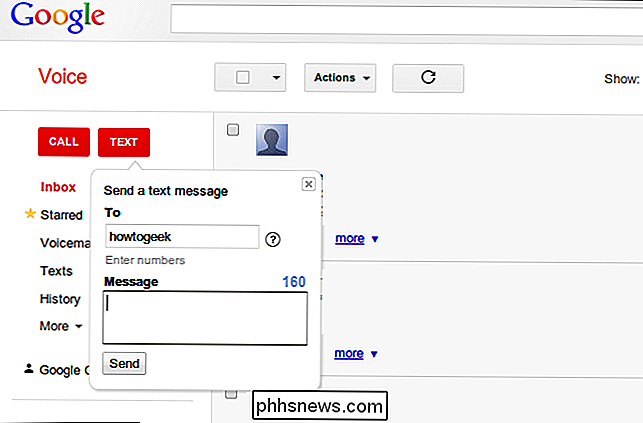
Skype
Skype erbjuder möjligheten att skicka textmeddelanden från Skype-appen. Till skillnad från Google Voice är detta tillgängligt över hela världen. Microsoft tar dock ut för denna tjänst, så du måste betala för att skicka textmeddelanden från Skype.
Betala för kredit och du kan skicka och ta emot textmeddelanden direkt från Skype. Men de kommer inte att synkronisera med SMS-appen på din smartphone. Människor kan inte svara direkt på dessa meddelanden, men du kan ställa in avsändar-ID för att få meddelanden som visas från ditt mobilnummer. Om du gör det kommer de som svarar att texta dig på din telefon - men de kommer inte att visas i Skype-appen för skrivbordet.
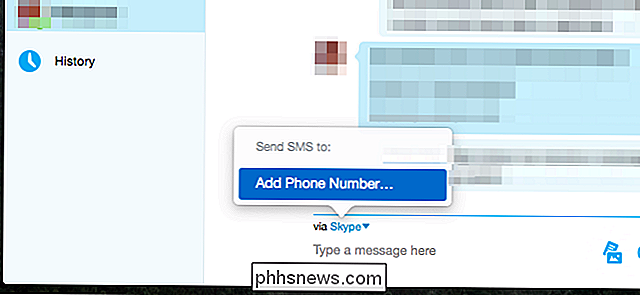
Email-to-SMS Gateways
Många mobiloperatörer erbjuder e-post till SMS-gateways som du kan använda. Skicka ett mail till telefonnumret vid denna gateway och det kommer att levereras till adressen. Du måste känna till den operatör som är kopplad till telefonnumret för att skicka ett sms-meddelande på detta sätt.
Låt oss säga att en persons telefonnummer är 1-123-456-7890 och det är ett T-Mobile-telefonnummer. Du kan skicka ett mail till [email protected]. Sök efter "email to SMS gateways" för att hitta listor över gateways för olika mobilleverantörer. Till exempel innehåller denna e-post till sms-gateway en annan e-postadress för många olika mobiloperatörer runt om i världen.
Var noga med att hålla meddelandet kort - med 160 tecken.
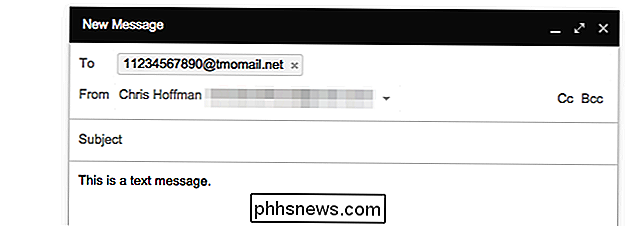
Det finns också en mängd webbplatser du kan använda för att skicka textmeddelanden gratis. Dessa är inte för att fortsätta pågående samtal - de är bara för att skicka ett snabbt, engångsmeddelande till ett telefonnummer.
Sådana webbplatser verkar inte alltid vara mest trovärdiga och kan begära en e-postadress innan du fortsätt, kanske för att skicka dig skräppost. Dessa är egentligen bara idealiska som en sista utväg.

Top 10 Terminal Tricks i MacOS
Du kan tweak många inställningar från MacOS 'Systeminställningar, men om du verkligen vill gräva djupt och anpassa ditt system, har Terminal mycket gömda lilla tricks. Här är tio av våra favoriter i macOS. Lägg till tomma utrymmen i dockan Din docka är full av appikoner och har blivit en orubblig röra.

5 sätt att automatisera din dator när den är ledig
Om du är som de flesta, sätter din hemdator troligen inaktiv det mesta av dagen. Kanske du är på jobbet eller tittar på barnen eller matvaruhandeln eller tittar på TV. Oavsett fallet är 80% av tiden min dator hemma antingen av eller sover.Det här är bra för att spara ström och pengar, men de flesta datorer kostar inte så mycket för att fortsätta hela tiden ändå. Istället bestä



